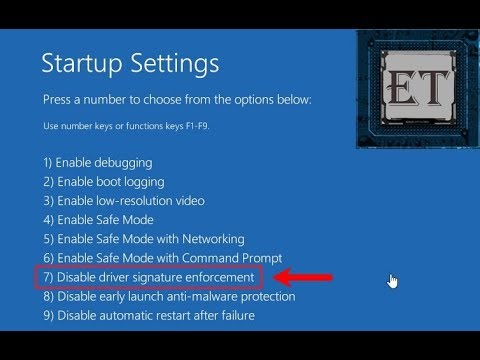Ctrl + Alt + Del yra populiari raktų seka, kurią mes visi linkę pabėgti nuo problemos arba baigti funkciją arba tiesiog išsisukti nuo apgaulingų programų. Ctrl + Alt + Del yra klaviatūros sekos, kai paspaudus, komandai siunčiama CPU, kad atidarytumėte langą su meniu, kad galėtumėte pasiekti užduotis, pvz., Išeiti iš sistemos, užrakinti sistemą, perjungti vartotojus, atidaryti užduočių tvarkyklę ar net uždaryti sistemą. Tai yra, kiekvieną kartą, kai jūsų sistema užšvešta arba sugadinama dėl įvairių priežasčių; jūs turite suteikti trijų pirštų pasveikinimą, Ctrl + Alt + Del perkrauti visą sistemą.
Ctrl + Alt + Del neveikia

Šiame straipsnyje aptariami kai kurie šios problemos sprendimo būdai. Tačiau prieš išbandydami mūsų sprendimą išvalykite klaviatūros klavišus fiziškai ir patikrinkite, ar turite kokių nors praleistų "Windows" naujinių, nes daugelis laiko įdiegdami naujausius atnaujinimus gali išspręsti problemą. Be to, įsitikinkite, kad jūsų sistema nėra užkrečiama kenkėjiška programa, todėl prieš naudodami bet kuriuos kompiuterius labai rekomenduojama nuskaityti kompiuterį už kenkėjišką programinę įrangą.
Paleiskite sistemos atkūrimą
Jei norite atkurti "Windows" nustatymus atgal į originalą, paleiskite sistemos atkūrimą ir patikrinkite, ar tai išsprendžia problemą.
Patikrinkite, ar tai yra aparatūros problema
Įsitikinkite, kad nenaudojate klaidingos klaviatūros, ir jei taip, turite pakeisti klaviatūras kita, ir patikrinkite, ar problema išlieka. Arba galbūt galėtumėte išbandyti šią klaviatūrą kitoje kompiuterinėje sistemoje.
Iš naujo nustatykite klaviatūrą
Kai kuri programinė įranga gali keisti numatytuosius klaviatūros nustatymus ir sukelti kompiuterio raktų veikimo sutrikimus. Klaviatūros atstatymas į numatytuosius nustatymus gali padėti išspręsti problemą, naudojant seką Ctrl + Alt + Del.
Atlikite "Clean boot"
Kompiuterio įdėjimas į "švarios įkrovos būseną" padeda nustatyti, kurios paleisties programos ar trečiosios šalies programos sukelia problemą. Jei radote programą, kuri sukelia problemą per švarųjį įkrovimą, galite tiesiog jį išjungti arba visiškai pašalinti iš sistemos.
Tikiuosi, kad kažkas čia padės jums!